第3章 Linux常用命令_帮助用户管理和解压缩命令
Posted 浅墨浓香
tags:
篇首语:本文由小常识网(cha138.com)小编为大家整理,主要介绍了第3章 Linux常用命令_帮助用户管理和解压缩命令相关的知识,希望对你有一定的参考价值。
4. 帮助命令
4.1 获取帮助信息:man
(1)man命令
|
命令名称 |
man(英语原义:manual) |
|
命令所在路径 |
usr/bin/man |
|
执行权限 |
所有用户 |
|
语法 |
man [级别] [命令或配置文件] [空格]或PgDn:向下翻页 PgUp:向上翻页 [回车]或下箭头:换行 q或Q:退出 在左下方的“:”输入“/要查找内容”,然后按n继续查找。 |
(2)注意事项
①man手册的几个级别
|
级别 |
代表内容 |
|
1 |
Shell命令或可执行文件 |
|
2 |
由kernel提供的系统API |
|
3 |
常用函数和函数库(大部分是C库) |
|
4 |
设备文档的说明,通常在/dev下的档案 |
|
5 |
查看配置文件或文件格式 |
|
6 |
查看游戏的帮助 |
|
7 |
混杂的(含网络协议、ASCII码等说明 |
|
8 |
系统管理员可用的管理指令 |
|
9 |
与kernel相关的文件 |
②查看命令的简要信息时,可用whatis [命令名称]或apropros [配置文件名称]
(3)man手册的安装:
如果安装的时候是minimal的话,man命令的时候就不可用,可用yum或rpm安装man-pages.noarch和man-pages-overrides.noarch两个包。
(4)应用举例:
①查看ls命令的帮助信息:#man ls
②查看配置文件services的帮助信息:$man services(注意只需配置文件名,不需要加绝对路径/etc/services)
4.2 获取Shell内置命令的帮助信息:help
(1)help命令
|
命令名称 |
help |
|
命令所在路径 |
Shell内置命令 |
|
执行权限 |
所有用户 |
|
语法 |
help 命令 |
(2)应用举例
①查看umask命令的帮助信息:$help umask
5. 用户管理命令
5.1 添加新用户:useradd
(1)useradd命令
|
命令名称 |
useradd |
|
命令所在路径 |
usr/bin/useradd |
|
执行权限 |
root |
|
语法 |
useradd 用户名 |
(2)应用举例:#useradd user1
5.2 设置用户密码:passwd
(1)passwd命令
|
命令名称 |
passwd |
|
命令所在路径 |
usr/bin/passwd |
|
执行权限 |
所有用户 |
|
语法 |
passwd 用户名 |
(2)应用举例:
$passwd user1 //再输入旧密码和新密码,但普通用户权限更改时需要密码足够复杂。
5.3 查看登录用户信息:who
(1)who命令
|
命令名称 |
who |
|
命令所在路径 |
usr/bin/who |
|
执行权限 |
所有用户 |
|
语法 |
who |
(2)应用举例:
①查看当前登录的用户:#who (其中tty表示本地终端登录,pts表示远程终端登录)
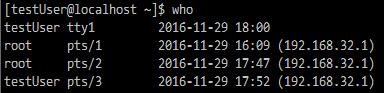
5.4 查看登录用户详细信息:w
(1)w命令
|
命令名称 |
w |
|
命令所在路径 |
usr/bin/w |
|
执行权限 |
所有用户 |
|
语法 |
w |
(2)应用举例:
①查看当前登录的用户的详细信息:#w
6. 压缩、解压命令
6.1 压缩、解压缩文件:gzip/gunzip
(1)gzip/gunzip命令
|
命令名称 |
gzip/gunzip(英文原意:GNU zip/unzip) |
|
命令所在路径 |
/bin/gzip(gunzip) |
|
执行权限 |
所有用户 |
|
语法 |
gzip [文件] -c 将输出写到标准输出上,并保留原文件 -d 将压缩文件解压 gunzip [压缩文件] |
|
压缩后文件格式 |
.gz |
(2)注意事项
①gzip只能压缩文件,而不能是目录
②默认下,压缩后会不保留原文件
③gzip命令对文本文件有60%~70%的压缩率
(3)应用举例
①压缩文件:#gzip testfile //压缩后的文件名为testfile.gz
②保留原文件的压缩:#gzip -c a.txt
①解压: #gunzip testfile.gz
6.2 打包目录文件:tar
(1)tar命令
|
命令名称 |
tar |
|
命令所在路径 |
/bin/tar |
|
执行权限 |
所有用户 |
|
语法 |
tar [-zcxf] [压缩后的文件名] [目录] -c:打包 -x:解包 -v:显示详细信息 -f:指定文件名 -z:打包同时压缩/解压时表示解压缩 |
|
压缩后文件格式 |
.tar或.tar.gz |
(2)应用举例
①打包并压缩test目录两种方法
方法1(两步):
#tar –cvf test.tar test //-f表示指定压缩后的文件名为test.tar #gzip test.tar
方法2:(只须1步)
#tar –zcf test.tar.gz test
②解压缩:#tar –zxvf test.tar.gz
6.3 压缩、解压缩文件或目录:zip/unzip
(1)zip/unzip命令
|
命令名称 |
zip/unzip |
|
命令所在路径 |
/usr/bin/zip(unzip) |
|
执行权限 |
所有用户 |
|
语法 |
zip [-r] [压缩后的文件名] [文件或目录] -r:压缩目录 unzip [压缩文件] |
|
压缩后文件格式 |
.zip |
(2)注意事项
①可压缩文件或目录
②该命令执行后,仍保留原文件
(3)应用举例
①压缩文件:#zip testfile.zip test
②压缩目录:#zip –r testDir.zip testDir
③解压缩:#unzip testDir.zip
6.4 压缩文件:bzip2b/bunzip2
(1)bzip2/bunzip2命令
|
命令名称 |
bzip2 |
|
命令所在路径 |
/usr/bin/bzip2(bunzip2) |
|
执行权限 |
所有用户 |
|
语法 |
bzip2 [-k] [文件] -k:产生压缩文件后保留原文件(keep) bunzip2 [-k] [压缩文件] -k:解压后保留原文件(keep) |
|
压缩后文件格式 |
.bz2 |
(2)注意事项
①只能压缩文件,不能压缩目录
②默认该命令执行后,不保留原文件。如果要保留原文件可加-k选项
(3)应用举例
①压缩文件:#bzip2 -k testfile
②压缩文件:#tar –jcf testfile.tar.bz2 //-j表示压缩成.bz2格式
③解压缩: #bunzip –k testfile.tar.bz2
④解压文件:#tar –jxf testfile.tar.bz2
以上是关于第3章 Linux常用命令_帮助用户管理和解压缩命令的主要内容,如果未能解决你的问题,请参考以下文章